Obrazki w treści
Zdjęcia najlepiej wstawiać jest poprzez pola 1 zdjęcie, 2 zdjęcie, 3 zdjęcie, 4 zdjęcie z wykorzystaniem dostępnych gotowych układów tekstu względem zdjęcia. Jeżeli zaś chcemy wstawić zdjęcie w sposób nietypowy np. ikona w tabeli, należy skorzystać z poniżej opisanego sposobu.
Jeżeli chcemy umieścić w treści obrazek, musimy kliknąć w odpowiednie miejsce, a następnie na ikonę "Obrazek". Wówczas pokaże się poniższe okienko. Za pomocą tego okienka mamy możliwość wysłania obrazka na serwer, bezpośrednio w zakładce Wyślij lub przez Repozytorium plików.
Modyfikowanie obrazków odbywa się poprzez zmianę parametrów w poniższym oknie.
W treści można umieszczać obrazki o rozszerzeniach tj. JPG, PNG i GIF.
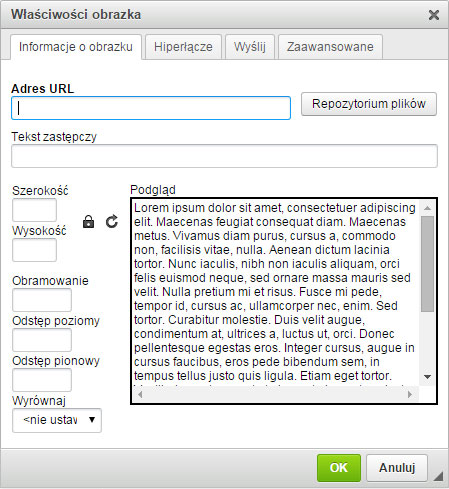
- Informacje o obrazku
- Adres URL - ścieżka do pliku znajdującego się na serwerze
- Repozytorium plików - baza plików
- Tekst zastępczy - fraza opisująca zawartość obrazka, która zostanie wyświetlona zamiast obrazka
- Szerokość/Wysokość - wymiary obrazka w pikselach
- Ikona "Kłódka" - zachowanie proporcji obrazu
- Ikona "Strzałka" - przywrócenie wielkości obrazu
- Obramowanie - grubość obramowania obrazka w pikselach
- Odstęp poziomy/pionowy - odstęp oddzielający obrazek innych treści w pikselach
- Wyrównaj - wyrównanie obrazka względem tekstu
- Hiperłącze - pozwala na nadanie odsyłacza na zdjęciu
- Adres URL - ścieżka do pliku znajdującego się na serwerze
- Link do podstrony - odsyłacz do podstrony wewnętrznej
- Obiekt docelowy - określenie sposoby wyświetlania odsyłacza
- Wyślij - pozwala na przesłanie pliku bezpośrednio z przestrzeni dyskowej komputera użytkownika
- Zaawansowane - ustawienia specjalistyczne
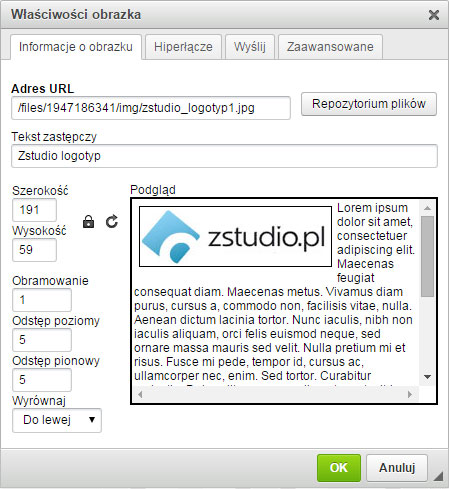
Przykład
Załadowana grafika została umieszczona w obramowaniu o grubości 1px, odstępach pionowym i poziomym 5px i wyrównaniu do lewej strony w stosunku do otaczającego tekstu.
Umieszczona ścieżka w polu Adres URL potwierdza poprawne załadowanie pliku na serwerze.